
Microsoft Defender Antivirus uygulaması mayıs 2020 den önce Windows Defender Antivirus olarak biliniyordu sonradan ismi değiştirildi, eğer herhangi bir Antivirüs yazılımınız yok ise son derece
faydalıdır gel gelelim temiz olduğunu bildiğiniz bazı dosyaları engellemesi yada bir oyun dosyasını sizden habersiz silme potansiyeli bulunması sebebi ile bazen sorunlara sebep olabilmektedir. En basitinden Microsoft defender uygulamasını diledeğiniz zaman açıp kapatma işine yarayan Defender Control uygulamasını sisteminize indirdiğiniz anda Alarm zilleri çalar ve dosya silinir , oysa dosya temizdir. Peki ama Windows 11 de nasıl yapalım da gerçek zamanlı korumayı kapatalım ? Aşağıdaki makalemizde birkaç yöntem ile Virüs ve Tehdit koruması gerçek zamanlı koruma ayarını kapatmayı açıklayacağız.
Virüs ve Tehdit korumasının gerçek zamanlı koruma ayarını kapatın
Windows 11 ve 10 işletim sistemlerinde da Defenderin gerçek zamanlı koruma ayarı birkaç farklı yöntem ile kapatılabilir.

A) Virüs ve tehdit koruması ayarlarına , Ayarlar uygulması üzerinden ulaşın (Uzun yöntem)
1. Windows ikonuna tıklayın ve açılan pencerede Ayarlar ikonunu seçin.
2. Yeni açılacak Pencerede sol tarafta Gizlilik ve Güvenlik kısmına tıklayın.
3. Sağ tarafta belirecek olacak Windows Güvenliği kısmına tıkladıktan sonra karşınıza gelecek pencereden Virüs ve Tehdit korumasını seçin.
4. Son olarak Virüs ve tehdit koruması ayarları altında yeralan Ayarları yönet kısmına tıkladığınızda karşınıza Virüs ve tehdit koruması ayarları penceresi gelecektir. Burada yeralan Gerçek zamanlı korumayı Kapalı konuma getirebilirsiniz.

B) Ms-Settings kodu ile Virüs ve tehdit koruması ayarlarına ulaşın
1. Çalıştır penceresinden aşağıdaki kodlardan birini verdiğinizde Karşınıza "Bir bakışta Güvenlik" penceresi gelecektir.
windowsdefender: ms-settings:windowsdefender
2. Bu pencerede yeralan Virüs ve tehdit koruması kısmına tıklayın.

3. Karşınıza yeni gelecek pencerede yeralan Virüs ve Tehdit Koruması ayarları başlığı altındaki Ayarları yönet kısmına tıkladığınızda karşınıza Virüs ve tehdit koruması ayarları gelecektir.

Burada yeralan Gerçek zamanlı koruma butonunu kapalı konuma alıp (A maddesindeki resme bakınız) Defenderi kapatabilirsiniz.
C) Denetim masası üzerinden Virüs ve tehdit koruması ayarlarına ulaşın
1. Çalıştır penceresi üzerinden aşağıdaki kodu uygulayın.
wscui.cpl
2. Açılan denetim masası penceresinde Güvenlik menüsünü aşağıya doğru açın ve burada yeralan Virüsten koruma başlığı altındaki "Windows Güvenliği'nde görüntüle" kısmına tıklayın.

3. Karşınıza Virüs ve tehdit koruması penceresi gelecektir , burada yeralan Virüs ve Tehdit koruması ayarlarını yönet linkine tıklayıp Gerçek zamanlı korumayı kapatıp açabileceğiniz butonun yeraldığı pencereye ulaşırsınız.
D) Arama Yardımı ile Virüs ve tehdit koruması ayarlarına ulaşın
Arama ikonuna tıklayıp boşluğa "Virüs ve tehdit koruması" yazın ve bulduğu ikona tıklayın

açılan pencerede "Ayarları yönet" kısmına tıklarsanız Gerçek zamanlı koruma ayarlarına ulaşırsınız.
E) Tek bir Komutla gerçek zamanlı koruma penceresine ulaşın
En kolay yöntemi en sonda vermek istedim , çalıştırdan aşağıdaki komutu uyguladığınız anda karşınıza Gerçek zamanlı koruma ayarının yeraldığı pencere gelecektir.
windowsdefender://Threatsettings
Komutu bat veya vbscript içerisinde kullanıp bir tıkla kolayca gerçek zamanlı koruma sayfasını açtırtmak en kolay yöntemdir. kapatabilirsiniz.
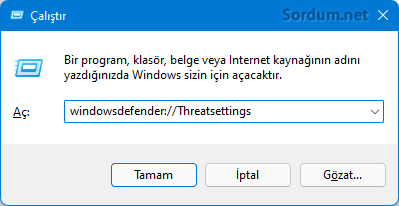
İlgili komutu içeren script dosyasını sayfa sonundaki linkten bulabilirsiniz. Scripte bir kez tıkladığınızda gerçek zamanlı koruma ayarının bulunduğu pencere açılacaktır.

- Windows defender sürümü nasıl bulunur Burada
- Windows Defender Koruma geçmişi nasıl temizlenir Burada





Normal görünüyor , ben Kaspersky free kullanıyorum.
tarkan abi merhaba kendi sistemimde defender yaklaşık 100 ila 150 mb arası ram harcıyor
bu değer sence nasıl normal mi ?
sistemim:
win 10 pro 1709 64bit
cpu: i7 640m
ram: 6gb ddr3 1066mhz
disk: sata3 120 gb ssd
Çok fazla bir etkisinin olacağını düşünmüyorum.
defenderla tarama yapmak ssd ye çok yazarmı? yadar zarar verirmi?
Önerin için teşekkürler cem , olurunu araştıracağız.
Siteye dark mode eklerseniz iyi olur ama kullanıcı siteye girdiğinde sisteminde dark mode kullanıyorsa otomatik aktif olmalı. Bazı siteler bunu otomatik yapıyor.
Sondaki kod altın değerinde
GÜzel bilgi hoşuma gitt. Teşekkürler.